こんにちは。七転び八起きです。僕は今年からさくらサーバーよりWPXサーバーにブログを引越ししました。そしていまを思えばその後からずっとWordPressの管理画面にEWWW Image Optimizerのエラーが出ていたのです。【EWWW Image Optimizerには、exec()またはAPIキーが必要です。システム管理者がexec()関数を無効にしている場合は、有効にするように依頼してください。】というメッセージ。これ、気持ちが良くないものの「まあ動いているし」という感じで、そのまま放置してやって来ました(笑)。
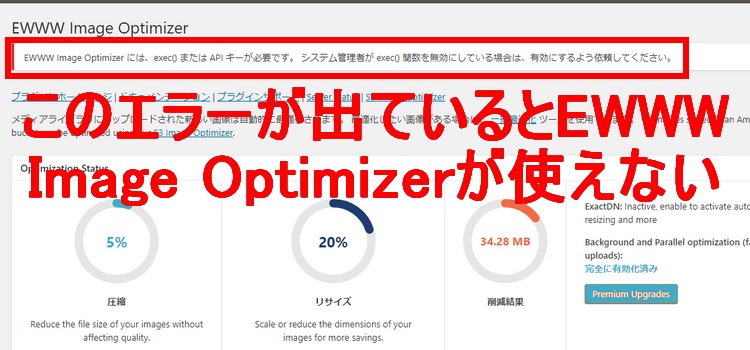
しか~し、2018年11月にGoogleのPageSpeed Insightsの仕様が変更になり、モバイルページの評価が下がり更なる変更が余儀なくされ、「こりゃ、画像をなんとかせねば!」と切羽詰まったので本気で、このエラーを改善・解決し、EWWW Image Optimizerを動かすことが必要となった。APIキーを手に入れるには有料だし、出来れば節約したい!大丈夫でした。APIキーを用意しなくても解決出来ました。
EWWW Image Optimizerでエラーが出ているときの原因
結論を言ってしまうとこのエラーの原因はWPXサーバーの「PHP関数 制限設定」の中の「exec」の使用制限にチェックが入っていることが問題で起きている。つまり、改善・解決方法は下記の手順で行う。
- WPXサーバーの管理パネルにログイン
- 「サーバー管理」の中にある「PHP関数 制限設定」を選択
- 「exec」にチェックが入っているので外して「設定変更(確認)」を押す
- さらに確認画面が出るので「設定変更(確定)」のボタンを押す
WPXサーバーの管理パネルにログイン
まずは原因がWPXサーバーにあるのでログイン。
「サーバー管理」の中にある「PHP関数 制限設定」を選択

ログインしたら左側にある「サーバー管理」のメニューの中の「PHP関数 制限設定」を選択。※そういえばここを選択するの初めて(笑)
「exec」にチェックが入っているので外して「設定変更(確認)」を押す
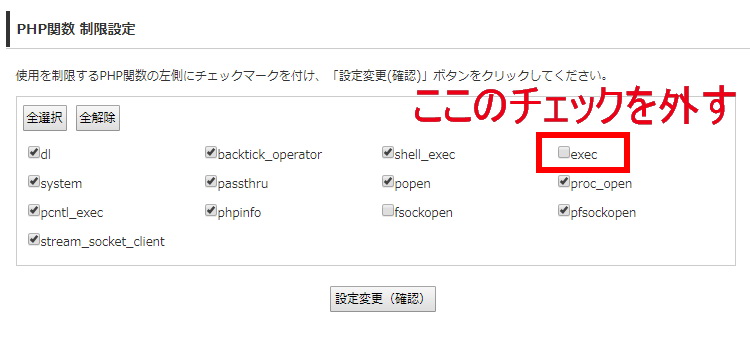
そして次はこんな画面なので右上にある「exec」のチェックを外す。うーん、他にも沢山チェックが入っているけどこれで動かない何かもあるのかも知れない。ただ、制限することでセキュリティ面は高くなっているのだろうから、これ以上は下手にいじるのは辞めておく。チェックを外したら「設定変更(確認)」のボタンを押す。※ここを押して終わりではない!!
さらに確認画面が出るので「設定変更(確定)」のボタンを押す
そしてさらに「設定変更(確定)」のボタンが出るので押す。これを押して完了。この4ステップ。そうするとEWWW Image Optimizerのエラーも消える、動く!早速、画像を圧縮しよう。次はPageSpeed Insightsの対策だぁ。久々にブログに力入れてる七転びでした。同じことで苦労している人や、自分の備忘録としての記事でした~。